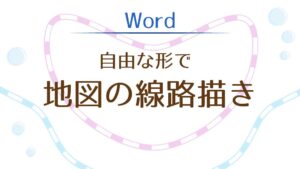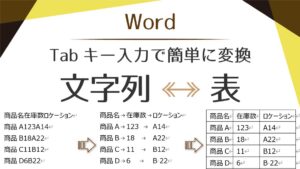2つの文書を同時にスクロール
2つの文書を並べて同時にスクロールすることができます。
比較したり、違いを確認する場合に便利な機能です。

答え合わせもスムーズにできる!
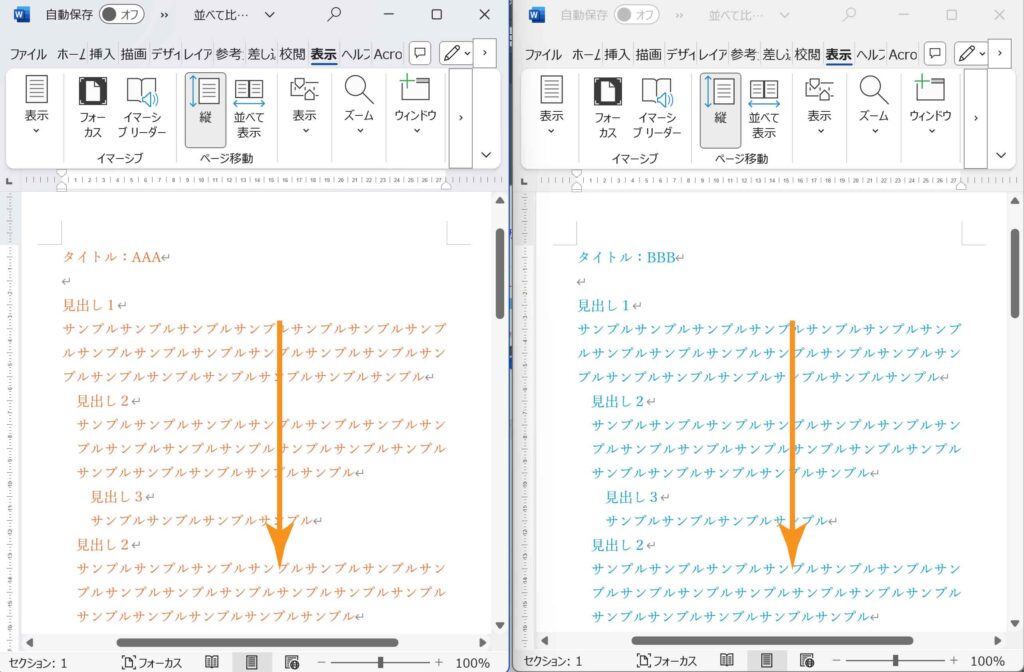
同時スクロールは「並べて比較」のボタンで簡単にできます。
スクロールがずれてしまった場合や、縦に並んでしまった場合などの修正方法も解説します。
並べて比較
並べたい文書2つをそれぞれ開きます。
[表示]タブ-ウィンドウグループの「並べて比較」をクリックします。
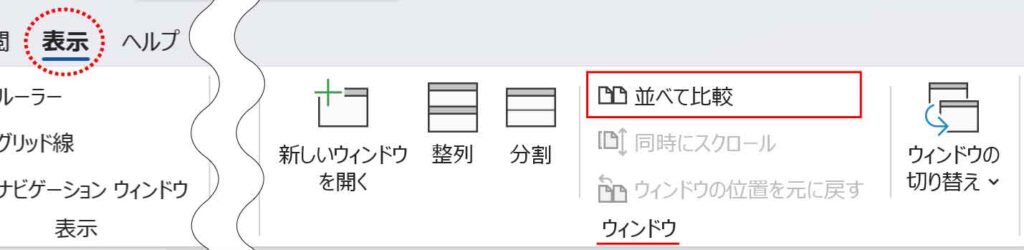
文書が横に並び、スクロールすると同時に動くようになりました。
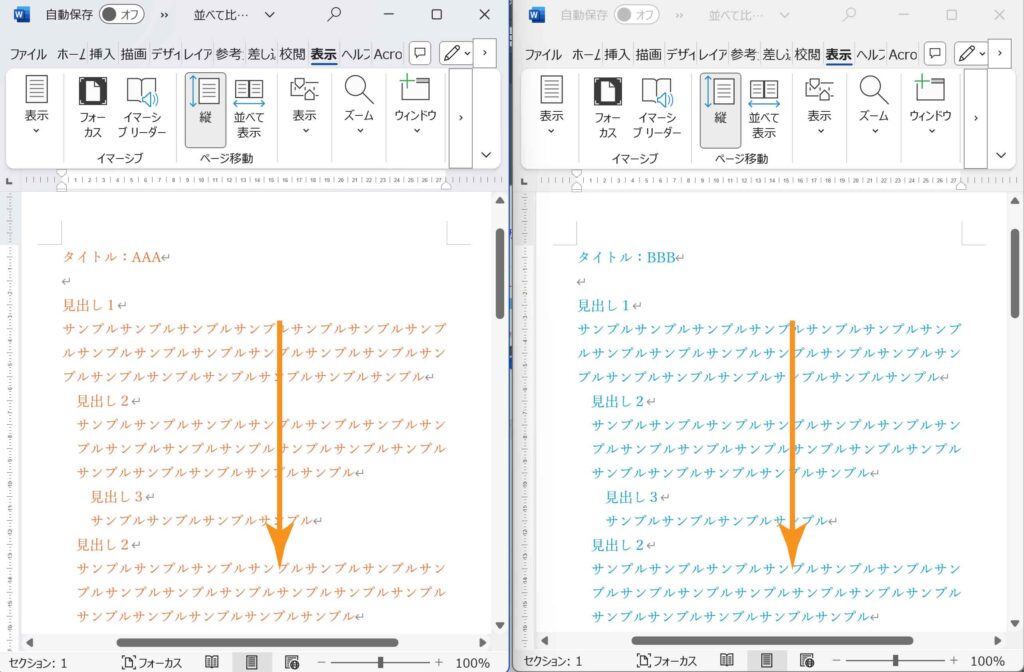
[表示]タブ-ウィンドウグループボタンをクリックすると「同時にスクロール」がオンになっていることがわかります。

横幅が狭くなってタブやボタンが見にくくなってるよ!
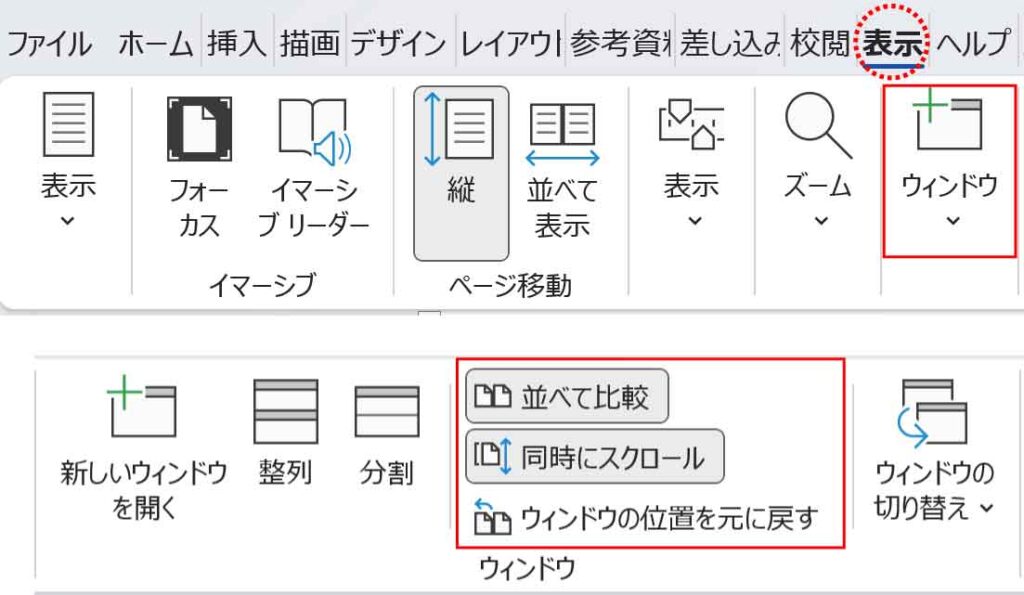
よくある問題
左に置く文書を指定したい
「並べて比較」をクリックする前であれば、左にしたい文書側の「並べて比較」ボタンをクリックすると左に配置されます。

ボタンを押したほうの文書が左になるよ!
途中から入れ替えたい場合は次のやり方になります。
左にしたい文書をアクティブにし(文書の中でクリック)、
[表示]タブ-ウィンドウグループボタンから「ウィンドウの位置を元に戻す」ボタンをクリックします。
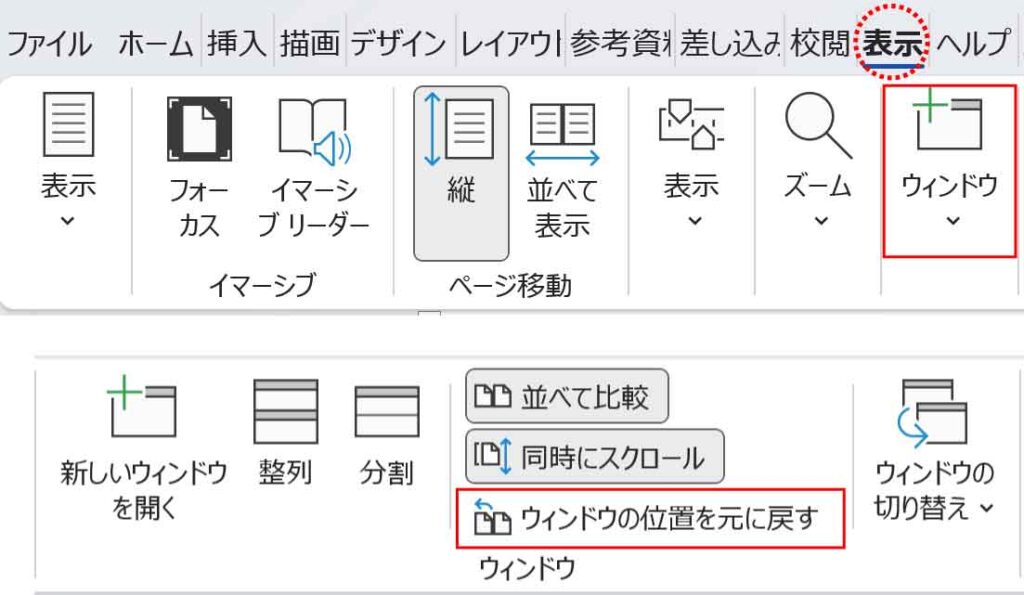
これでアクティブにした文書が左側に配置されます。
スクロール時に位置がずれる
スクロールした時に文書が揃わず、ずれてしまう場合の直し方です。
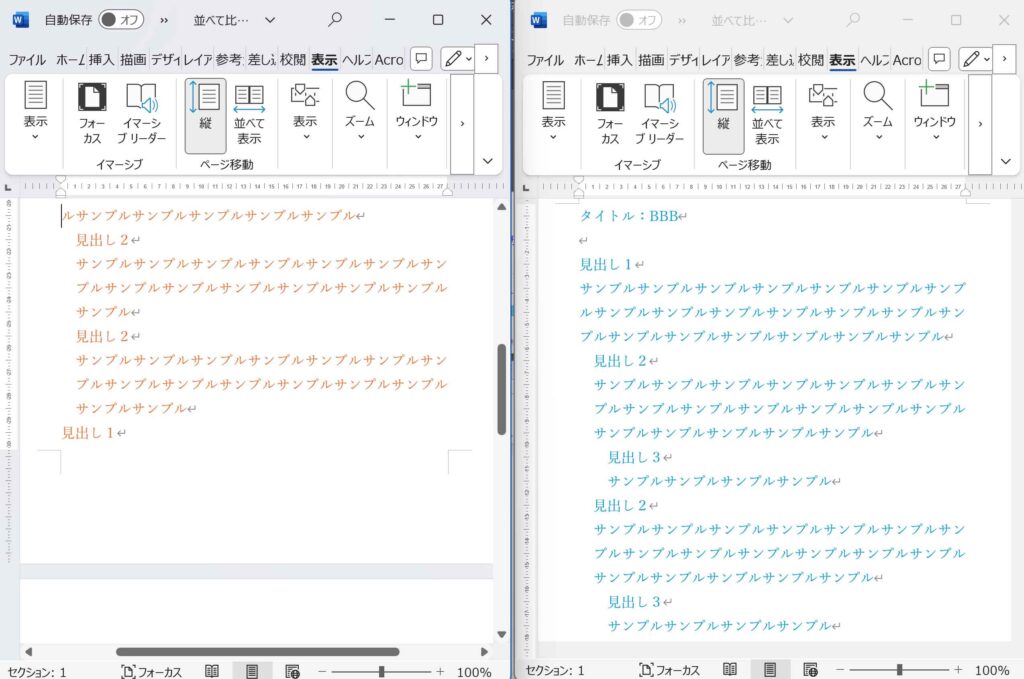
どちらの文書も一番上が表示されるようにスクロールします。
次に[表示]タブ-ウィンドウグループボタンから「同時にスクロール」ボタンを一旦オフにし、もう一度オンにします。
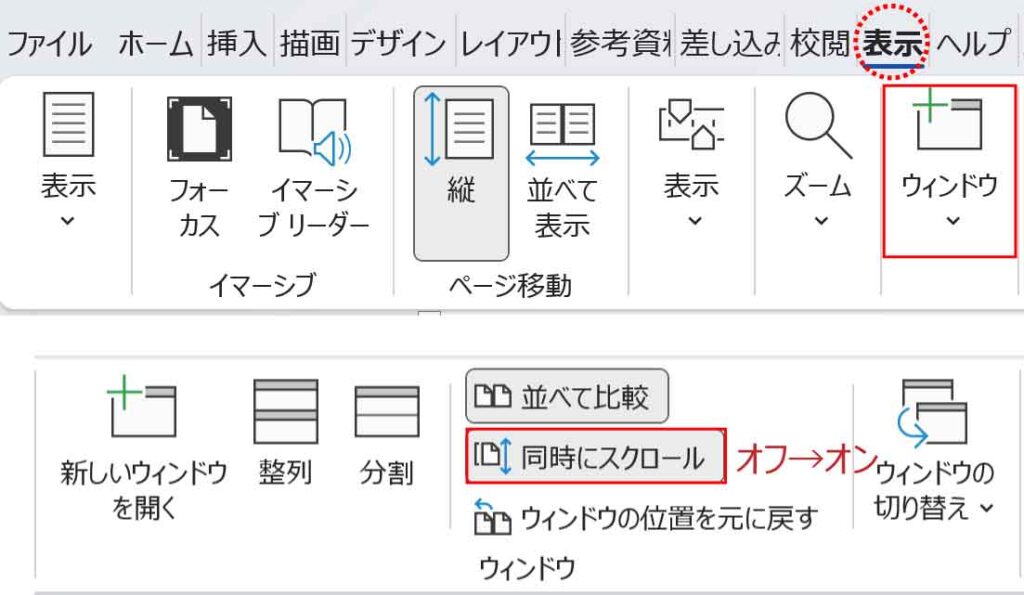
揃った位置でスクロールできるようになりました。
文書が縦に並ぶ
[表示]タブ-ウィンドウグループの「整列」ボタンをクリックすると縦に並びます。
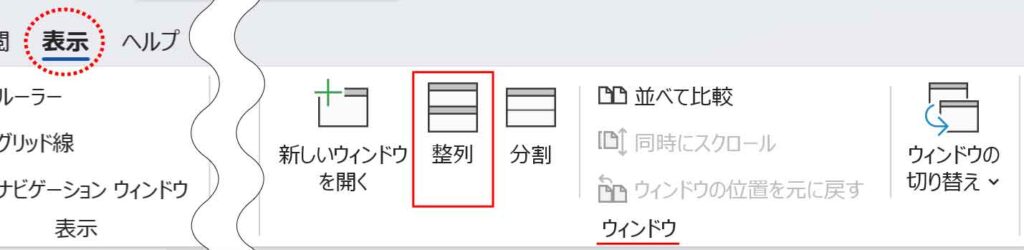
縦に並べたまま「並べて比較」をクリックすれば同時にスクロールします。
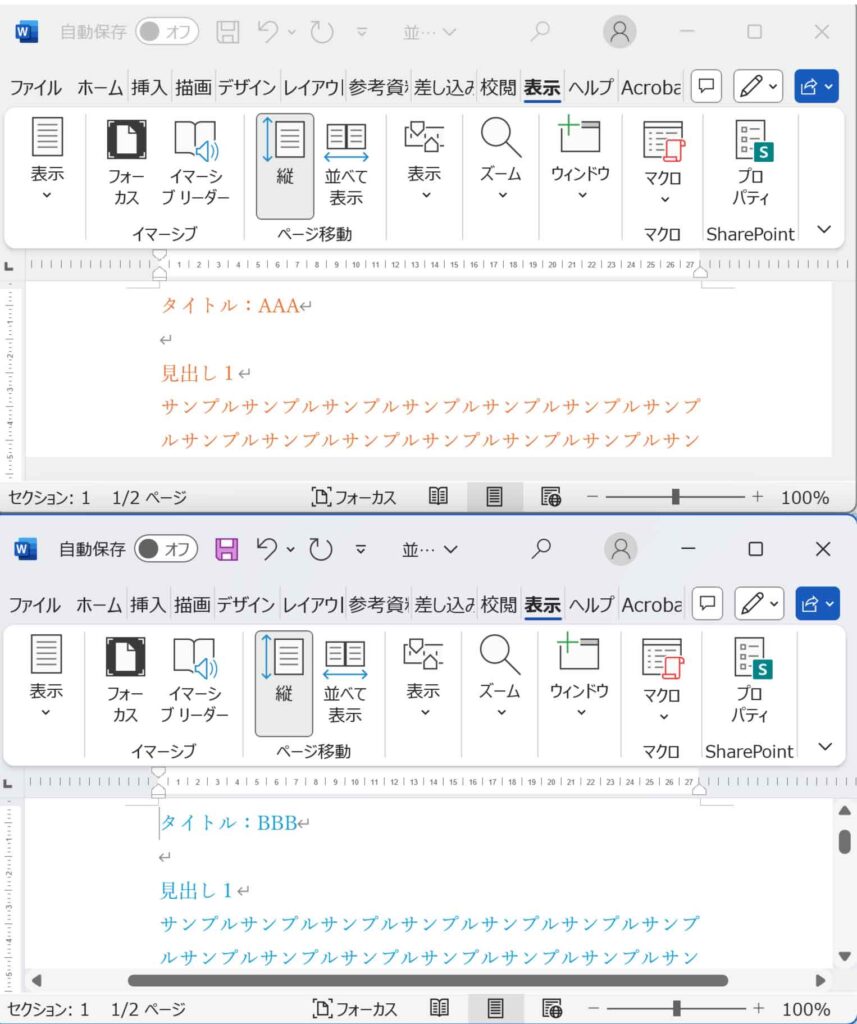
誤って縦に並べてしまった場合は[表示]タブ-ウィンドウグループボタンをクリックします。
A「並べて比較」がオフの場合はクリックします。
B「並べて比較」がオンの場合は「ウィンドウの位置を元に戻す」をクリックします。
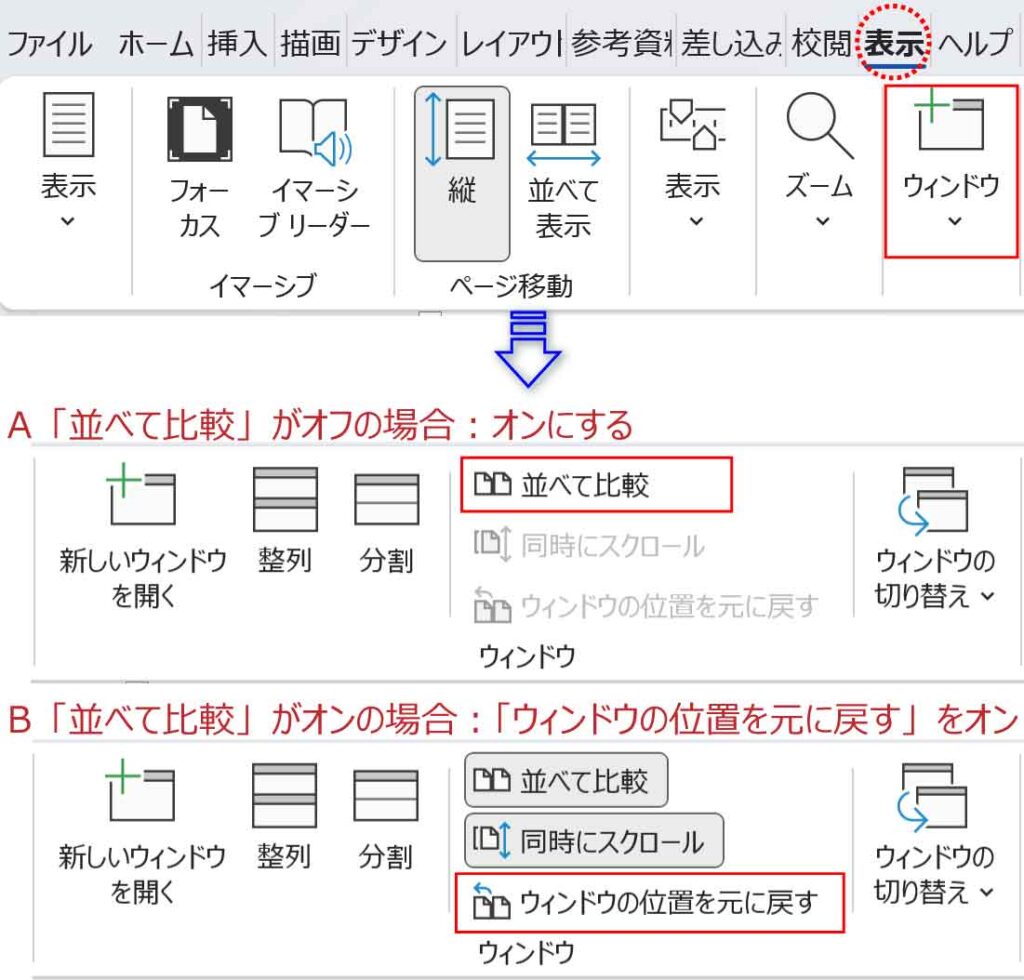

これで元に戻ったね!